ይህ wikiHow ንዑስ -ቁምፊዎችን በኮምፒተር ፣ በስልክ ወይም በጡባዊ ላይ ወደ ጽሑፍ እንዴት ማስገባት እንደሚችሉ ያስተምርዎታል። ንዑስ ፊደል ቁምፊ ብዙውን ጊዜ ከተፃፈ ጽሑፍ መስመር በታች የተፃፈ ወይም የታተመ ፊደል ወይም ቁጥር ነው። ብዙውን ጊዜ በሂሳብ ቀመር ወይም በኬሚካል ቀመር ውስጥ የንዑስ ቁጥሮችን ቁጥሮች መተየብ ያስፈልግዎታል። ኮምፒተርን የሚጠቀሙ ከሆነ ማንኛውንም ጽሑፍ ወደ ንዑስ ቁምፊዎች ለመቀየር በቃላት ማቀናበሪያ መተግበሪያዎ ውስጥ ቀድሞውኑ አማራጭ ሊኖርዎት ይችላል። በስልኮች እና በጡባዊዎች ላይ ንዑስ-ቁምፊዎችን ለማስገባት የሶስተኛ ወገን ፕሮግራም ያስፈልግዎታል።
ደረጃ
ዘዴ 1 ከ 6 - የመሣሪያ አሞሌን በቃሉ ውስጥ መጠቀም
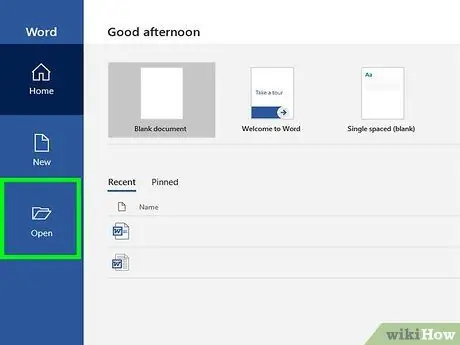
ደረጃ 1. ማርትዕ የሚፈልጉትን የ Word ሰነድ ይክፈቱ።
የድሮ ጽሑፍን ለማርትዕ ወይም አዲስ ጽሑፍ ለመተየብ አዲስ ፣ ባዶ ሰነድ ለመክፈት ቀድሞውኑ በኮምፒተርዎ ላይ የተከማቸ የ Word ሰነድ መክፈት ይችላሉ።
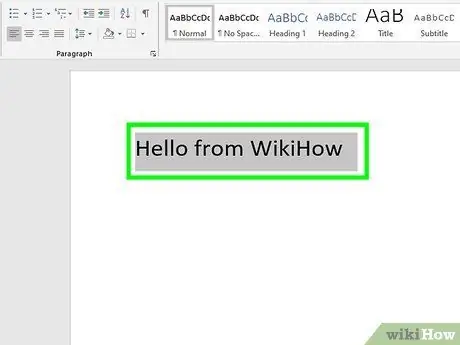
ደረጃ 2. ወደ ንዑስ ጽሑፍ መለወጥ የሚፈልጉትን ጽሑፍ ምልክት ያድርጉ።
ለደንበኝነት መመዝገብ የሚፈልጉትን ቁምፊ ወይም ጽሑፍ ለመምረጥ አይጤውን ይጠቀሙ።
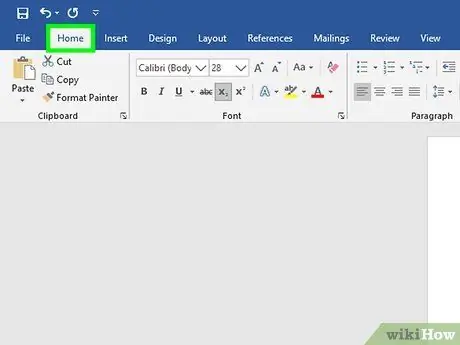
ደረጃ 3. ከመሣሪያ አሞሌ ጥብጣብ በላይ ያለውን የመነሻ ትር ጠቅ ያድርጉ።
በሌላ የመሣሪያ አሞሌ ትር ላይ ከሆኑ ወደ “መሄድ”ዎን ያረጋግጡ ቤት ”በማያ ገጹ አናት ላይ።
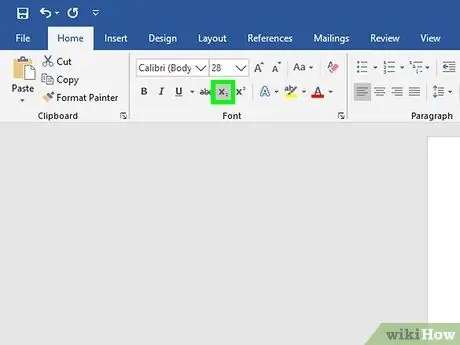
ደረጃ 4. በ «መነሻ» መሣሪያ አሞሌ ላይ ያለውን የንዑስ ጽሑፍ አዶ ጠቅ ያድርጉ።
ይህ ቁልፍ “X” ይመስላል2"ወይም" ሀ2"ከደማቅ ፣ ሰያፍ እና ከስር ከተሰየመው የጽሑፍ አዶ ቀጥሎ።
- በኮምፒተር ላይ ማክ ፣ በ Word ውስጥ ጽሑፍን ወደ ንዑስ ጽሑፍ ለመቀየር በቁልፍ ሰሌዳዎ ላይ አቋራጭ Command ++ ን መጫን ይችላሉ።
- በኮምፒተር ላይ ዊንዶውስ ፣ በ Word ውስጥ ጽሑፍን ወደ ንዑስ ጽሑፍ ለመቀየር የቁጥጥር ++ አቋራጭ መጫን ይችላሉ። ይህ አቋራጭ እንደ ሌሎች ማስታወሻ ደብተር.
ዘዴ 2 ከ 6 በፎን ውስጥ የቅርጸ -ቁምፊ ምናሌን መጠቀም
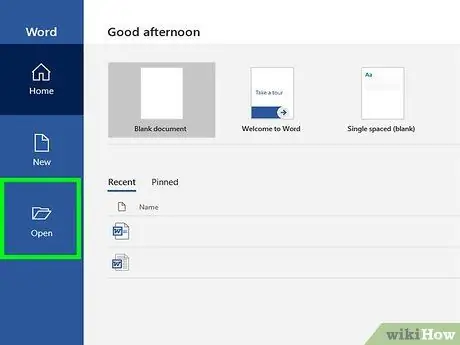
ደረጃ 1. ማርትዕ የሚፈልጉትን የ Word ሰነድ ይክፈቱ።
አሮጌ ጽሑፍ ለማርትዕ ወይም አዲስ ጽሑፍ ለመተየብ አዲስ ባዶ ሰነድ ለመክፈት ቀድሞውኑ በኮምፒተርዎ ላይ የተከማቸ የ Word ሰነድ መክፈት ይችላሉ።
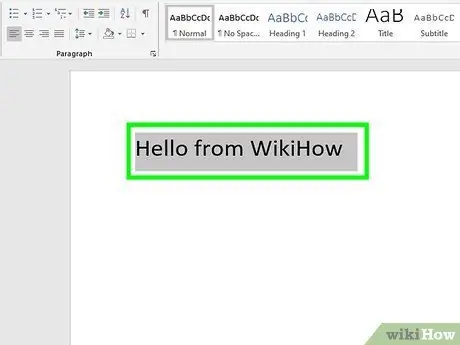
ደረጃ 2. ወደ ንዑስ ጽሑፍ መለወጥ የሚፈልጉትን ጽሑፍ ምልክት ያድርጉ።
ለደንበኝነት መመዝገብ የሚፈልጉትን ቁምፊ ወይም ጽሑፍ ለመምረጥ አይጤውን ይጠቀሙ።

ደረጃ 3. መቆጣጠሪያን ይጫኑ+ዲ (ዊንዶውስ) ወይም ትዕዛዝ+ዲ (ማክ)።
የቅርጸ-ቁምፊ ባህሪዎች በአዲስ ብቅ-ባይ መስኮት ውስጥ ይከፈታሉ።
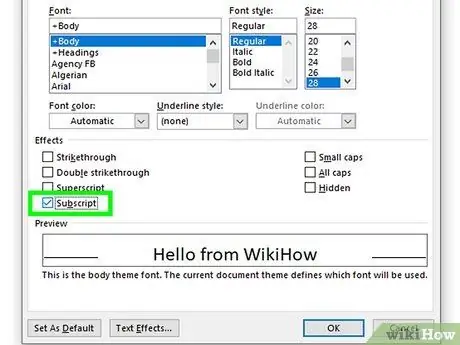
ደረጃ 4. ሳጥኑ ላይ ምልክት ያድርጉ

በ “ቅርጸ ቁምፊዎች” መስኮት ውስጥ “ንዑስ ጽሑፍ”
አማራጩ ሲመረመር ፣ ምልክት የተደረገበት ጽሑፍ ወደ ንዑስ ቁምፊዎች ይቀየራል።
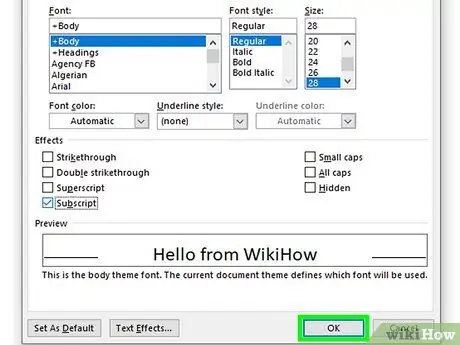
ደረጃ 5. እሺ የሚለውን ቁልፍ ጠቅ ያድርጉ።
አዲሱ የቅርጸ -ቁምፊ ቅንብሮች ይተገበራሉ እና የተመረጡት ቁምፊዎች ወይም ጽሑፍ ወደ ተመዝጋቢዎች ይቀየራሉ።
ዘዴ 3 ከ 6 - ጉግል ሰነዶችን መጠቀም
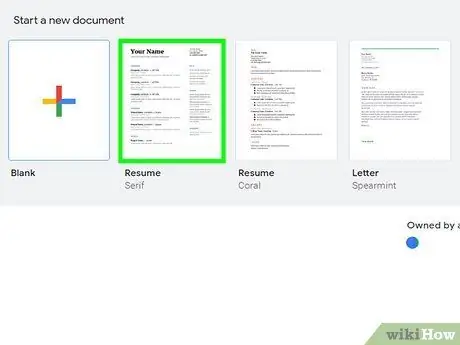
ደረጃ 1. ማርትዕ የሚፈልጉትን የ Google ሰነድ ሰነድ ይክፈቱ።
የእርስዎን ጽሑፍ ለማርትዕ የተቀመጠ የ Google ሰነድ ሰነድ መክፈት ወይም አዲስ ሰነድ መክፈት እና የሚፈልጉትን ጽሑፍ መተየብ ይችላሉ።
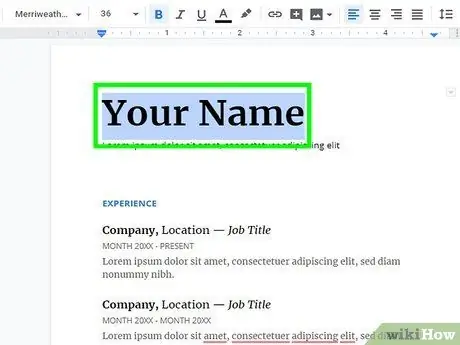
ደረጃ 2. ወደ ንዑስ ጽሑፍ መለወጥ የሚፈልጉትን ጽሑፍ ምልክት ያድርጉ።
በሰነዱ ውስጥ ማንኛውንም የጽሑፍ ክፍል ምልክት ለማድረግ አይጤውን መጠቀም ይችላሉ።
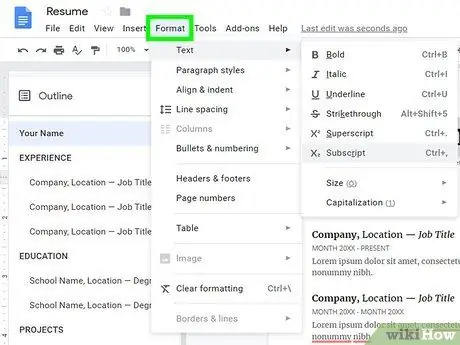
ደረጃ 3. በገጹ የላይኛው ግራ ጥግ ላይ ያለውን የቅርጸት ትርን ጠቅ ያድርጉ።
በሰነዱ ስም በታች ባለው የትር አሞሌ ውስጥ ፣ በገጹ የላይኛው ግራ ጥግ ላይ።
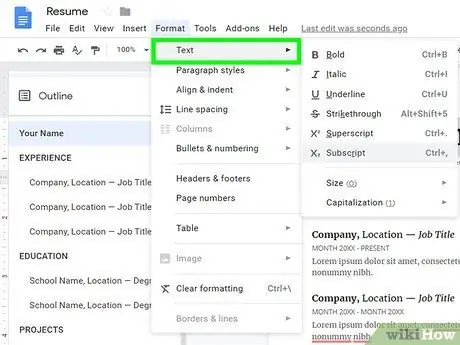
ደረጃ 4. በ “ቅርጸት” ምናሌ ውስጥ ባለው የጽሑፍ አማራጭ ላይ ያንዣብቡ።
ንዑስ ምናሌ ውስጥ የጽሑፍ አማራጮች ይታያሉ።
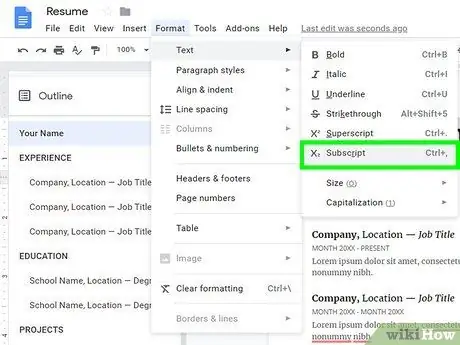
ደረጃ 5. በ "ጽሑፍ" ምናሌ ላይ የደንበኝነት ምዝገባን ይምረጡ።
ምልክት የተደረገበት ጽሑፍ ወደ ንዑስ ጽሑፍ ይቀየራል።
- በኮምፒተር ላይ ማክ ፣ ጽሑፉን ወደ ንዑስ ጽሑፍ ለመቀየር በቁልፍ ሰሌዳው ላይ አቋራጭ Command+ን መጫን ይችላሉ።
- በኮምፒተር ላይ ዊንዶውስ, ጽሑፉን ወደ ንዑስ ጽሑፍ ለመቀየር አቋራጭ መቆጣጠሪያ+ን መጫን ይችላሉ።
ዘዴ 4 ከ 6: TextEdit ን በ Mac ላይ መጠቀም
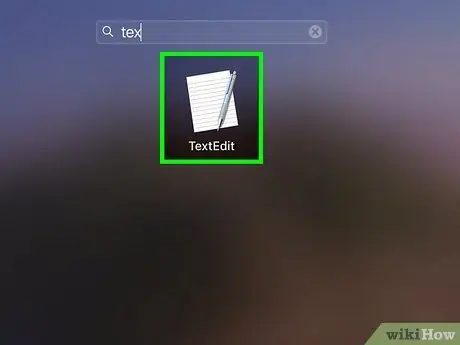
ደረጃ 1. በ TextEdit ውስጥ ማርትዕ የሚፈልጉትን የጽሑፍ ሰነድ ይክፈቱ።
በ TextEdit ውስጥ አስቀድሞ የተቀመጠ ሰነድ መክፈት ወይም አዲስ ባዶ ገጽ መፍጠር እና ከባዶ መፃፍ ይችላሉ።
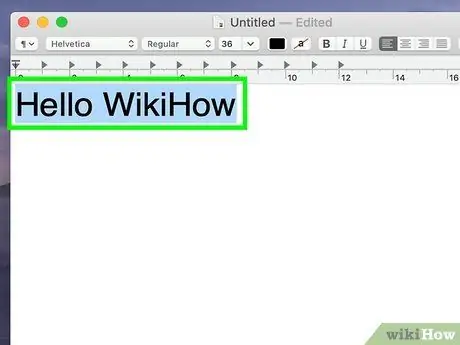
ደረጃ 2. ወደ ንዑስ ጽሑፍ መለወጥ የሚፈልጉትን ጽሑፍ ምልክት ያድርጉ።
ወደ ንዑስ ጽሑፍ መለወጥ የሚያስፈልገውን የጽሑፍ ክፍል ለመምረጥ አይጤውን ወይም የቁልፍ ሰሌዳውን መጠቀም ይችላሉ።
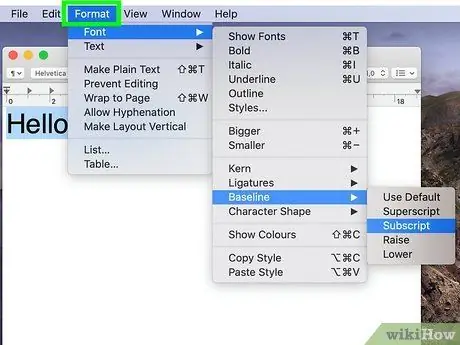
ደረጃ 3. በምናሌ አሞሌው ላይ ያለውን የቅርጸት ቁልፍን ጠቅ ያድርጉ።
በማያ ገጹ አናት ላይ ባለው የማክ ምናሌ አሞሌ ውስጥ ነው።
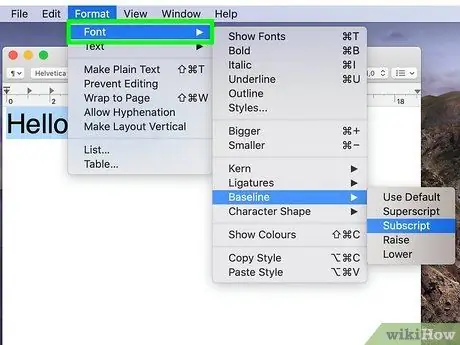
ደረጃ 4. በ “ቅርጸት” ምናሌ ውስጥ ባለው የቅርጸ ቁምፊ አማራጭ ላይ ያንዣብቡ።
የቅርጸ ቁምፊ መሣሪያ በንዑስ ምናሌ ውስጥ ይታያል።
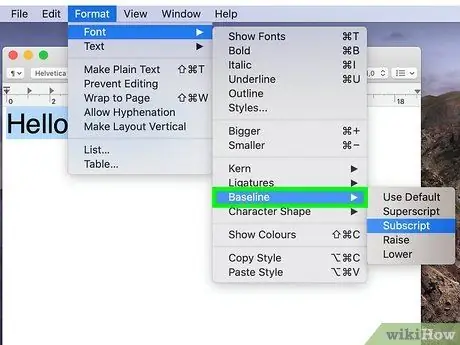
ደረጃ 5. በ “ቅርጸ ቁምፊ” ምናሌ ውስጥ ባለው የመነሻ አማራጭ ላይ ያንዣብቡ።
የመነሻ አማራጮች በንዑስ ምናሌ ውስጥ ይታያሉ።
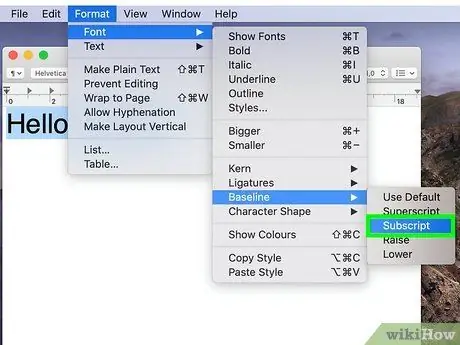
ደረጃ 6. በ “መነሻ” ምናሌው ላይ የደንበኝነት ምዝገባን ይምረጡ።
የተመረጠው ጽሑፍ ወዲያውኑ ወደ ንዑስ ጽሑፍ ይለወጣል።
ዘዴ 5 ከ 6: በ iPhone ወይም በ iPad ላይ
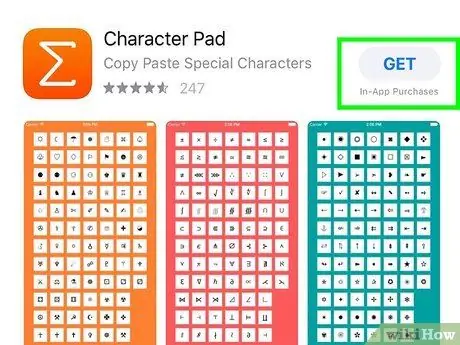
ደረጃ 1. አውርድ "ቁምፊ ፓድ" መተግበሪያ ከ

የመተግበሪያ መደብር.
በመተግበሪያ መደብር ውስጥ አንድ መተግበሪያ በስም ይፈልጉ ፣ ከዚያ “ን መታ ያድርጉ” ያግኙ በእርስዎ iPhone ወይም iPad ላይ ለማዋቀር በሰማያዊ።
- ይህ ነፃ የሶስተኛ ወገን መተግበሪያ ልዩ የጽሑፍ ቁምፊዎችን ወደ የጽሑፍ መስክ ለመቅዳት እና ለመለጠፍ ያስችልዎታል።
- በአማራጭ ፣ እንደ https://nadnosliw.wordpress.com/unicode-characters ካሉ የድር ጣቢያዎች የንዑስ ንዑስ ቁምፊዎችን መቅዳት እና መለጠፍ ይችላሉ።
- መተግበሪያውን እንዴት ማውረድ እንደሚችሉ ላይ ተጨማሪ መመሪያዎች ከፈለጉ ፣ ለዝርዝር መመሪያ ይህንን ጽሑፍ ማንበብዎን ያረጋግጡ።

ደረጃ 2. በእርስዎ iPhone ወይም iPad ላይ የ Character Pad መተግበሪያን ይክፈቱ።
የ Character Pad አዶ የምልክት ምልክት ይመስላል (" ️") በብርቱካን ጀርባ ላይ ነጭ ነው። በመሣሪያዎ መነሻ ማያ ገጽ ላይ ሊያገኙት ይችላሉ።
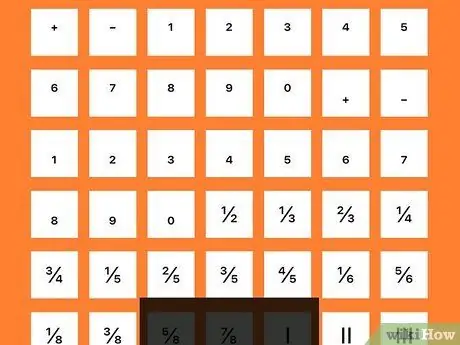
ደረጃ 3. ንዑስ ቁምፊዎችን ለማግኘት ሁለት ጊዜ ወደ ግራ ያንሸራትቱ።
በመተግበሪያው ሦስተኛው ገጽ ላይ የንዑስ ቁጥሩን ቁጥሮች ማግኘት ይችላሉ።
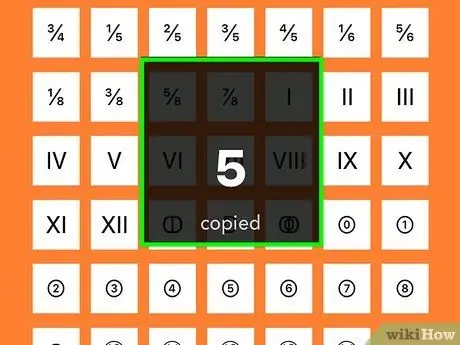
ደረጃ 4. ለመተየብ የሚፈልጉትን ንዑስ ቁምፊ ይንኩ።
ቁምፊዎቹ ወደ መሣሪያው ቅንጥብ ሰሌዳ ይገለበጣሉ።
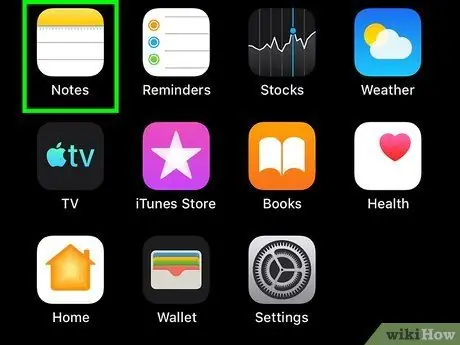
ደረጃ 5. ንዑስ ንዑስ ቁምፊዎችን ማከል የሚፈልጉትን ጽሑፍ ይክፈቱ።
የተገለበጡ ንዑስ ቁምፊዎችን በየትኛውም ቦታ (ለምሳሌ መልዕክቶች ፣ ማስታወሻዎች ወይም የድር ገጾች) መለጠፍ ይችላሉ።
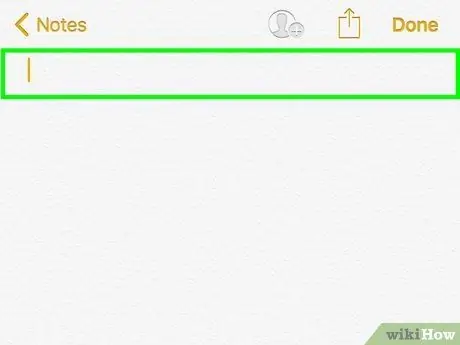
ደረጃ 6. የጽሑፍ መስኩን ይንኩ እና ይያዙ።
አማራጮቹ ከጽሑፍ መስክ በላይ ባለው ጥቁር የመሳሪያ አሞሌ ውስጥ ይታያሉ።
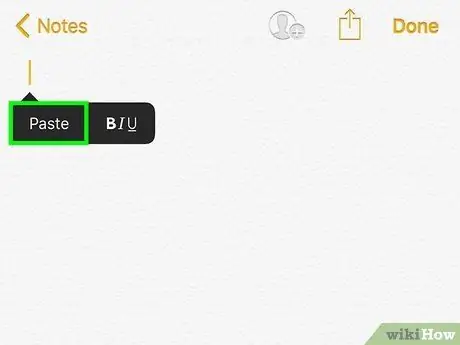
ደረጃ 7. በጥቁር የመሳሪያ አሞሌ ላይ ለጥፍ ይንኩ።
የተገለበጡት ንዑስ -ቁምፊዎች ተለጥፈው ወደ ጽሑፍ መስክ ይታከላሉ።
ዘዴ 6 ከ 6: በ Android መሣሪያ ላይ
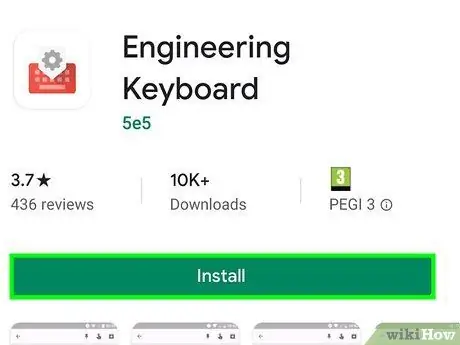
ደረጃ 1. አውርድ "የምህንድስና ቁልፍ ሰሌዳ" መተግበሪያ ከ

የ Play መደብር።
በ Play መደብር ውስጥ መተግበሪያውን ይፈልጉ ፣ ከዚያ “መታ ያድርጉ” ጫን ”ለማውረድ በሰማያዊ።
- በእርስዎ የ Android መሣሪያ ላይ መተግበሪያዎችን እንዴት ማውረድ እንደሚችሉ ካላወቁ ለበለጠ መረጃ ይህንን ጽሑፍ ያንብቡ።
- መተግበሪያውን ከጫኑ በኋላ በመሣሪያ ቅንብሮች ምናሌ (“ቅንብሮች”) በኩል አዲሱን ቁልፍ ሰሌዳ ማግበር ያስፈልግዎታል።
- የምህንድስና ቁልፍ ሰሌዳ የሶስተኛ ወገን ነፃ የቁልፍ ሰሌዳ መተግበሪያ ነው። Https://play.google.com/store/apps/details?id=com.fef.engr ላይ በቀጥታ የመተግበሪያውን ገጽ መድረስ ይችላሉ።
- በአማራጭ ፣ የደንበኝነት ምዝገባዎችን እንዲተይቡ የሚያስችሉዎ ሌሎች የቁልፍ ሰሌዳ መተግበሪያዎችን በ Play መደብር ላይ መፈለግ ይችላሉ።
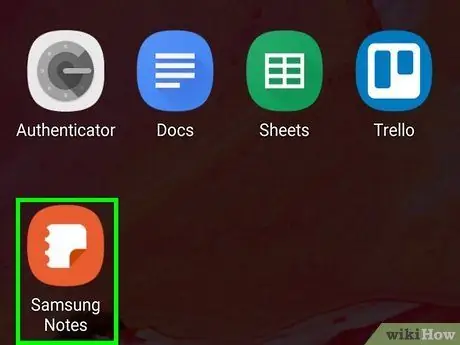
ደረጃ 2. ንዑስ ጽሑፍ ለማከል የሚፈልጉትን ልጥፍ ይክፈቱ።
የምህንድስና ቁልፍ ሰሌዳውን በመጠቀም በመልዕክቶች ፣ በማስታወሻዎች ወይም በሌሎች መስኮች ውስጥ የደንበኝነት ምዝገባዎችን መተየብ ይችላሉ።
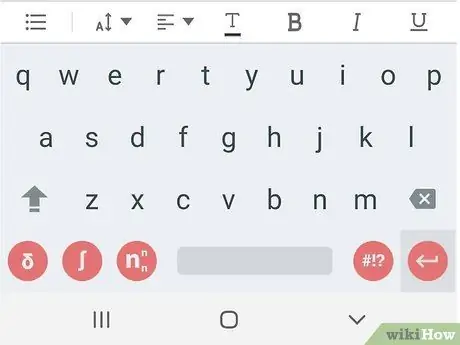
ደረጃ 3. ገቢር ቁልፍ ሰሌዳውን ወደ ኢንጂነሪንግ ቁልፍ ሰሌዳ ይለውጡ።
እርስዎ በሚጠቀሙበት የመሣሪያ ሞዴል ላይ በመመስረት የመሣሪያዎን ቁልፍ ሰሌዳ ለመለወጥ የቁልፍ ሰሌዳ አቋራጮችን ፣ ፈጣን ምናሌዎችን ወይም የቅንብሮች ምናሌዎችን መጠቀም ይችላሉ።
ለተጨማሪ ዝርዝር መመሪያዎች የ Android መሣሪያ ቁልፍ ሰሌዳውን እንዴት እንደሚቀይሩ የወሰነውን ጽሑፍ መፈለግ እና ማንበብዎን ያረጋግጡ።
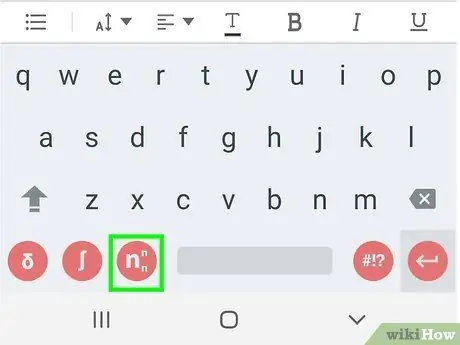
ደረጃ 4. የላይኛውን/ንዑስ ጽሑፍ አዶ ን ይንኩ በቁልፍ ሰሌዳው ታችኛው ግራ ጥግ ላይ።
ይህ ቁልፍ ከጠፈር አሞሌ ቀጥሎ የከፍተኛ ጽሑፍ እና ንዑስ ጽሑፍ “n” ያለው በቀይ ዳራ ላይ ነጭ ፊደል ይመስላል። የቁልፍ ሰሌዳ አቀማመጥ ወደ ከፍተኛ እና ወደ ንዑስ ጽሑፍ አቀማመጥ ይለወጣል።
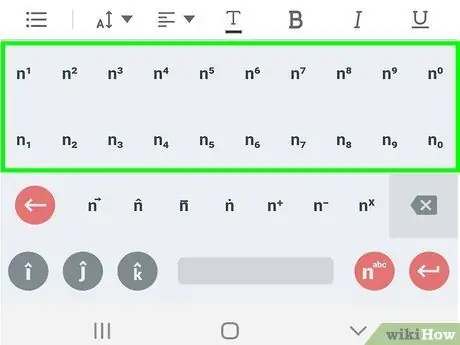
ደረጃ 5. ለመተየብ የሚፈልጉትን ንዑስ ቁምፊ ይንኩ።
በቁልፍ ሰሌዳው ላይ ሊገቡት የሚፈልጉትን ቁምፊ ይፈልጉ እና ይንኩ። የተመረጠው ቁምፊ ወዲያውኑ ይታከላል።






